
欢迎,本系列旨在以最短平快的八篇文章,带纯小白踏入开发领域,因为GPT的出现,现在很多代码都不用自己写了,所以这确实是一个非常好的入门程序开发的时间点,如果您也有产生过上手程序开发的念头,但是觉得入门成本比较繁琐,那来对地方了。
前情提要:命令行界面是一类东西,不管是win,还是mac还是linux每个操作系统里都有自己的命令行界面。以及,我们接触了一点点命令行界面的特有命令。
今天咱们也只是聊这一个东西:Python解释器。

首先要说的就是这个音乐盒比喻,洒家觉得这个比喻还蛮不错的。
比如说python解释器是一个音乐盒的机芯,那么代码就是打孔纸带。这个纸带走过机芯,就可以演奏出音乐来。(当然Python解释器能做的事情不只是演奏音乐啦。)所以本质上这个东西做的事情就是把人写出来的(不,我们不是自己写的,我们都是用GPT直接生成的)代码,翻译成能够真正指挥电脑去行动起来的机器指令,然后交给电脑去执行。
那么紧接着,相信各位会立刻意识到这个比喻带到的另外一层含义:那纸带和机芯的型号,是不是得能对上才行呀?没错,这就是python解释器我们最需要关注的一个点:版本。
曾几何时,Python2到Python3的过渡让大家非常不适应,因为2和3的某些基础语句的写法都不一样,所以当年在2代语言上开发的程序要移植到3代上是有相当的工作量的。洒家数十次失败的上手编程经历里曾经就有一次,是因为学了python2,感觉就好像是一位美国人请家教学汉语,最后来到中国一实践,才发现自己学的是温州话(夸张一点说)。总之现在各位不必担心这个,一来当下全世界都在用python3,二来咱这小打小闹的其实不用自己写,全是gpt生成的怕啥。
当然,同样都是python3,也分个 3.1.0, 3.10.8 什么的(版本号你懂的)。不过只要是3开头的,基本不会有什么非常大的改动,所以大差不差代码(纸带)都是可以运行的。但,这个解释器版本的概念各位一定得知道,因为它也是后续我们会提到另外一个概念“虚拟环境”的核心。而且也不排除偏偏就是有些“隔路”的项目非得用某个特定版本的解释器,万一以后遇到这种了咱也得知道问题出在哪。
理论结束,实践开始。(是不是很简明轻松)
首先,您如果去搜索Python教程的话,一般一开板都会跟您说下载一个Python把它安装上,但是咱们不一样,咱这里是野路子。所以请直接下载这个叫做Anaconda的东西,然后安装,好!从此您就算上了我的贼船了,但是请放心,这个系列里,我一定会把为啥咱们要这么干给您彻底讲明白了。(如果您电脑里以前装过python请看文末。)

Anaconda其实是一个集成了很多东西的工具,比如虚拟环境和包管理器什么的,但今天,我们就单独说Python解释器,当您完成了安装之后,打开开始菜单,输入cmd,回车(还记得咱们上期节目说的吗),然后输入这个命令“where python”(不带引号),回车。大概就会看到一个目录,不出意外的话应该长这样:C:\Users\YQBen\anaconda3\python.exe,如下图
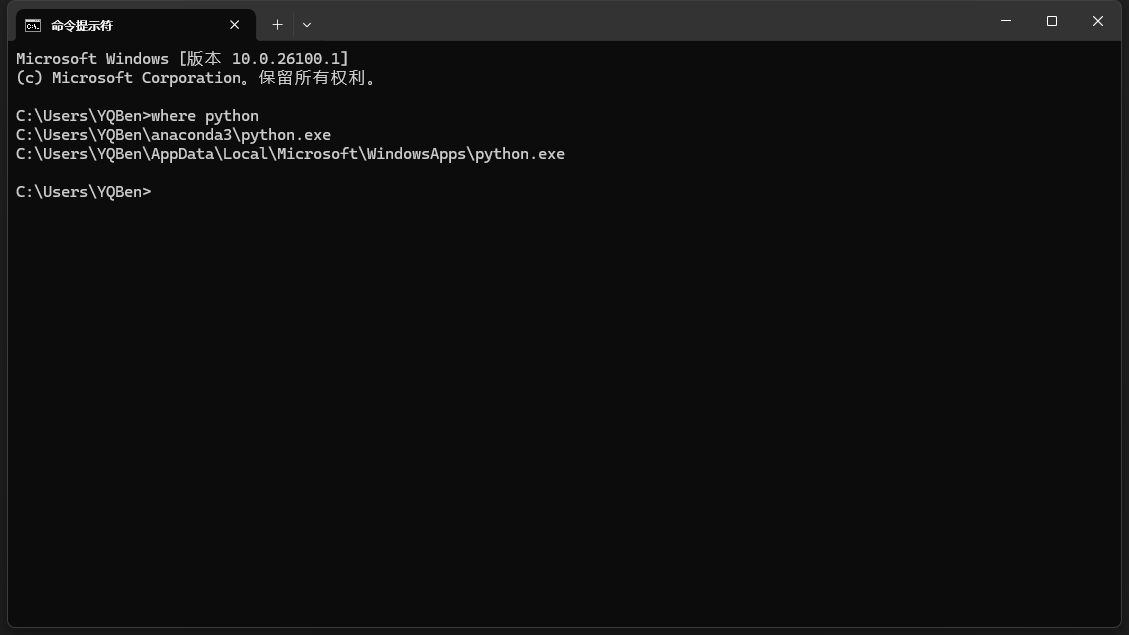
这是个exe文件?没错,这个就是python解释器本器了。让我们打开这个目录,瞅瞅它的居住环境:
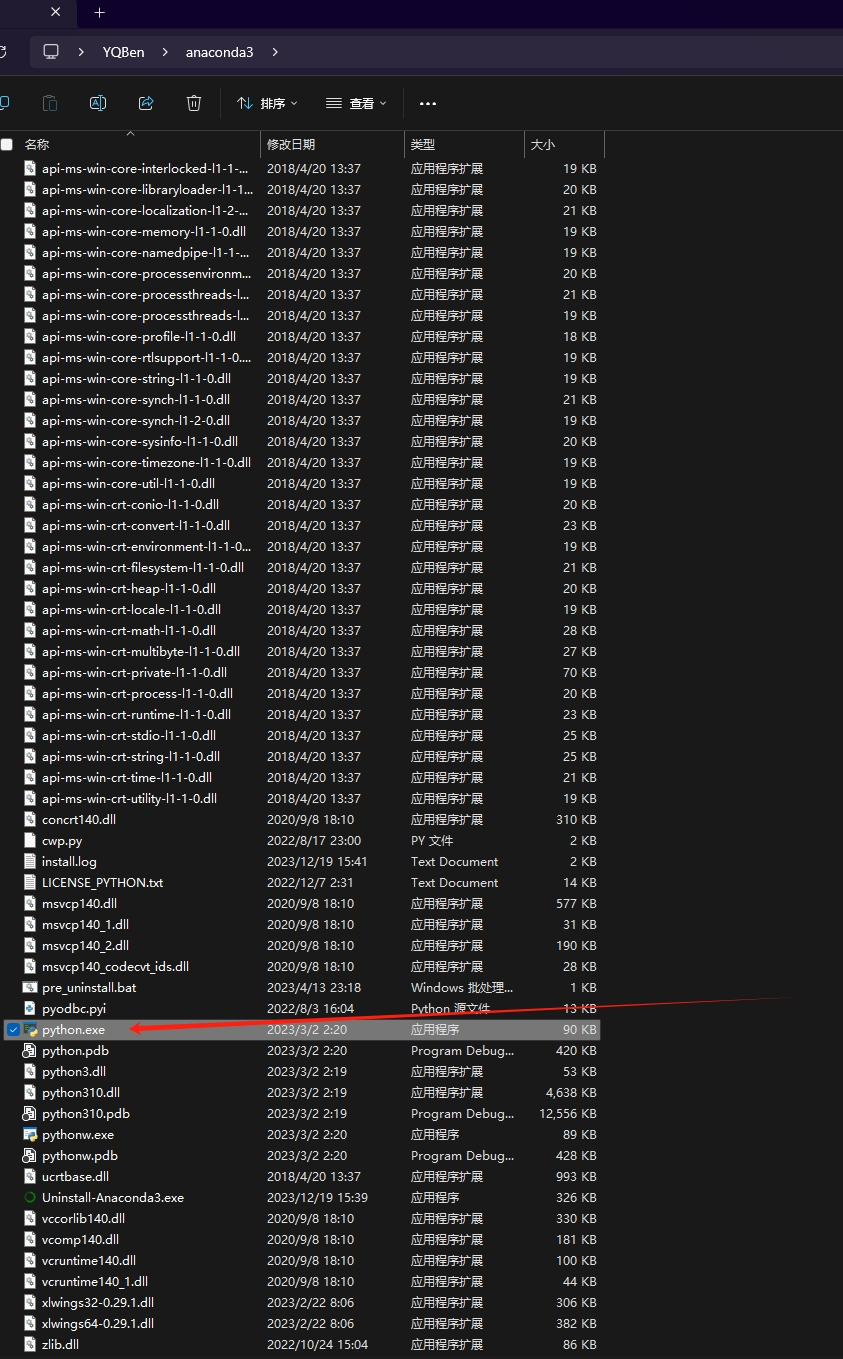
嗯... 家里东西不少,不过主人很显眼,一眼就找到了。还记得咱们上期节目有这么一张图吧↓
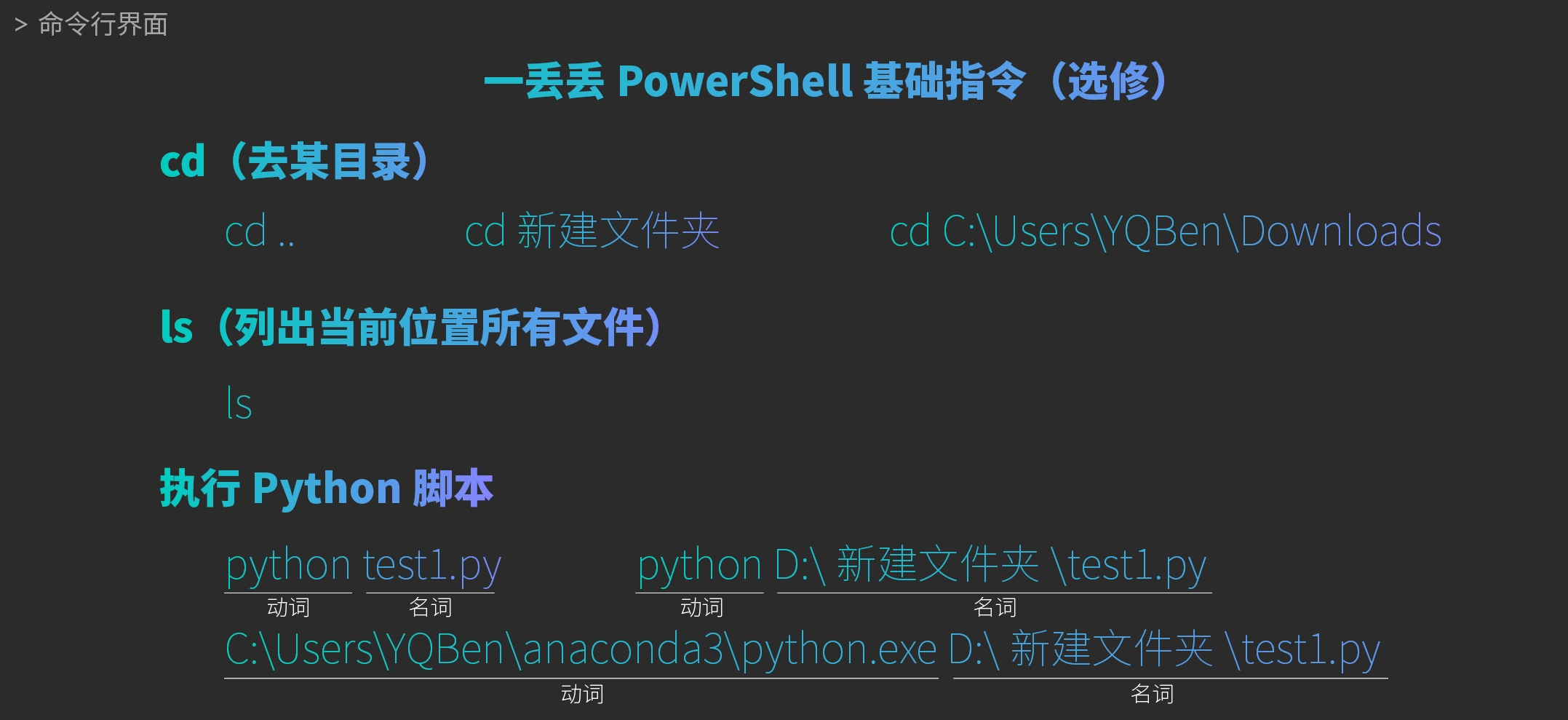
执行Pyhon脚本的命令行指令,咱一共写了三条(三条的区别就在于是写相对路径还是绝对路径),那您再看最后那条,前面的C:\Users\YQBen\anaconda3\python.exe,是不是正好指的就是上一张图里那个Python.exe文件?对喽,所以这个命令的意思就是,用我给你指定的这个exe文件(音乐盒机芯)来跑我后面给你指定的这个代码D:\新建文件夹\test1.py(纸带)。是不是一下子就get到了这个命令是怎么来的。
那么我们其实已经可以开始执行写好的python代码了,这里各位可以选择直接下载我提供的py文件(因为后面咱们会说怎么做自己的py文件哒),然后执行一下试试看。这边给各位提供了两个小游戏( ! ),一个是猜单词,另一个是个小小的文字RPG。如下图。
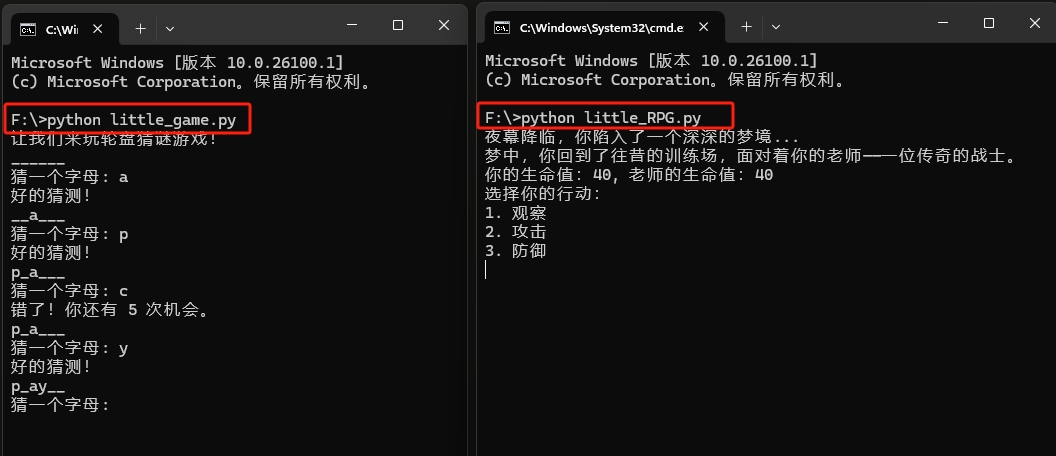
各位需要做的就是把这两个py文件下载后放在某文件夹里,然后在这个文件夹的地址栏里输入cmd或者powershell,回车,召唤出命令行界面之后,输入红框里面的这两个命令之一,便会分别启动little_game(猜单词)或者 Little_RPG(一个冒险者的故事)这两个小游戏啦。
Have fun!
如实相告,这俩小游戏的所有代码都是用GPT直接生成的,故事玩法也都很简陋,只为让各位体验一下用python解释器运行代码的感觉,如果有兴趣的话各位可以右键点击py文件,然后选择edit in notebook,就可以看到代码本体了。不过我相信在这个界面上看代码基本是很难读懂的。如下图
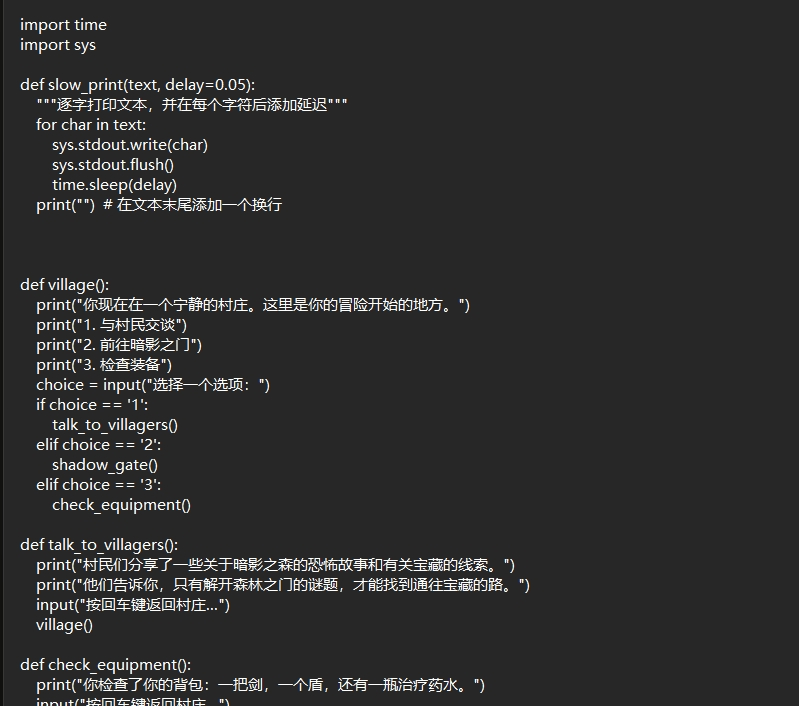
这除了因为各位还不知道代码的基本逻辑(废话)之外,更是因为在windows的记事本里代码不会被自动按清晰的格式显示,如果用一个叫做vscode的神秘程序打开同样的代码,我们看到的,就会变成下面这个样子。
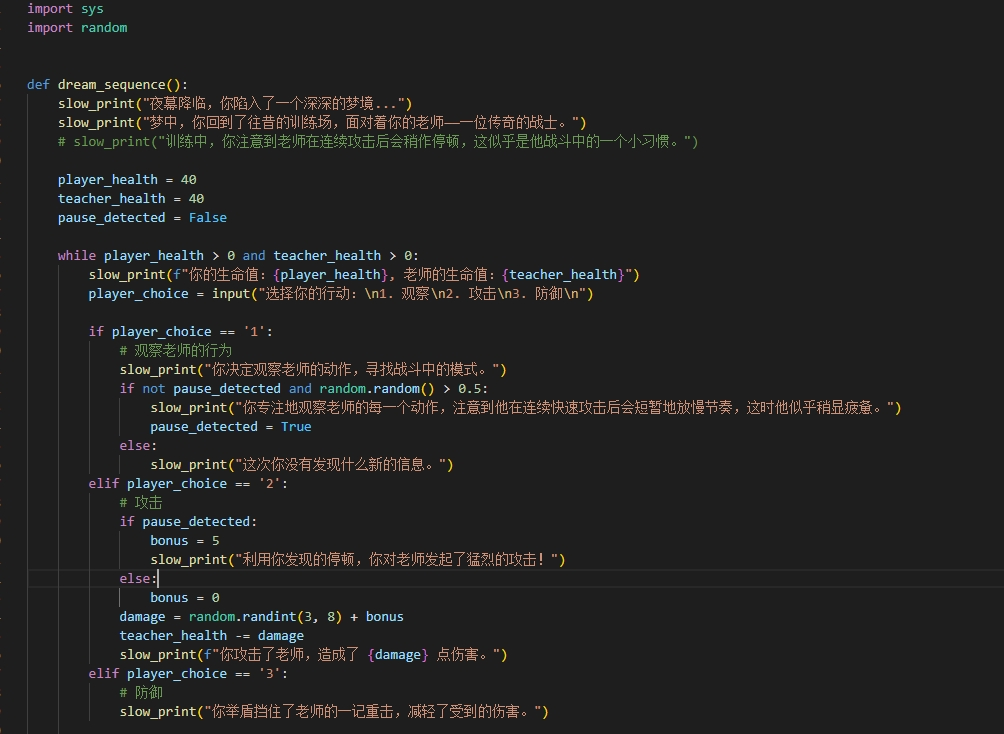
好吧虽然各位可能还是一头雾水,不过显然有了颜色的代码看起来好像更讲道理了一点哈~ 放轻松~本系列还有六期,一定会让各位能够读懂python的代码框架的。下期节目我们就来聊聊这vscode到底是个什么东西。
PS, 如果您之前电脑里装过python,请前往控制面板-添加删除程序,把python关键词搜出来的东西全卸载掉,然后重启,再安装anaconda~
PS2,不常写文字教程,难免疏漏,遇到任何问题请留言或私信,一定奉陪到底,服务到家。如有前辈发现文中疏漏也请不吝指出,我已经做好了长期打磨改进此系列文的准备,奋起。
PS3,文字RPG记得玩玩哇,下期见。
相关内容